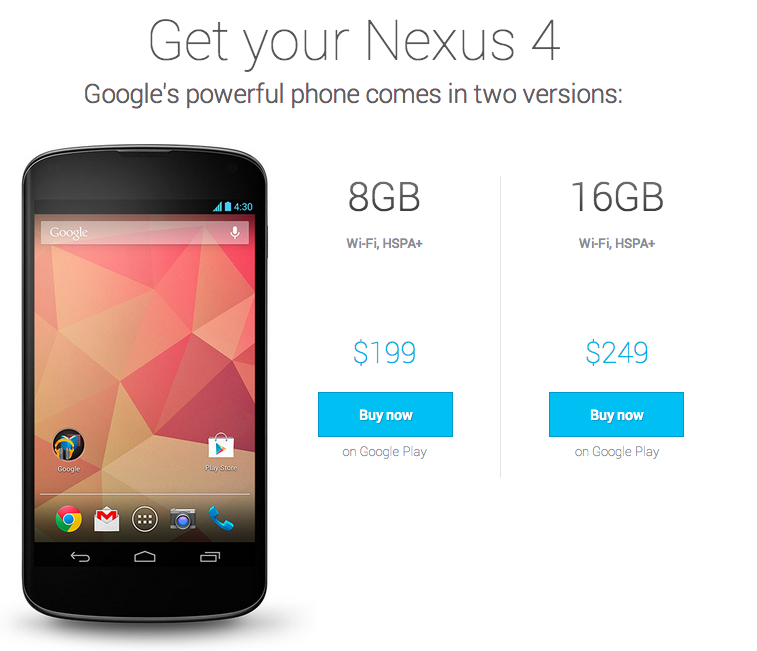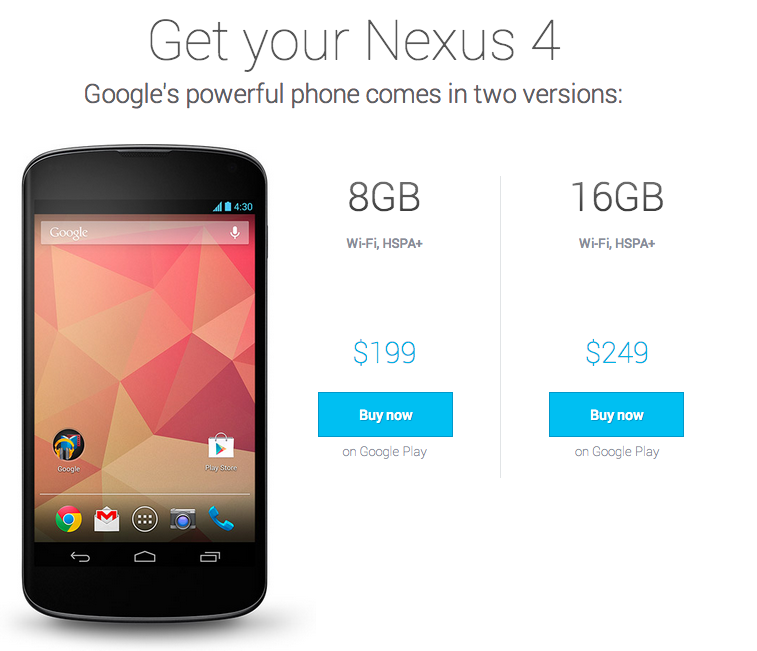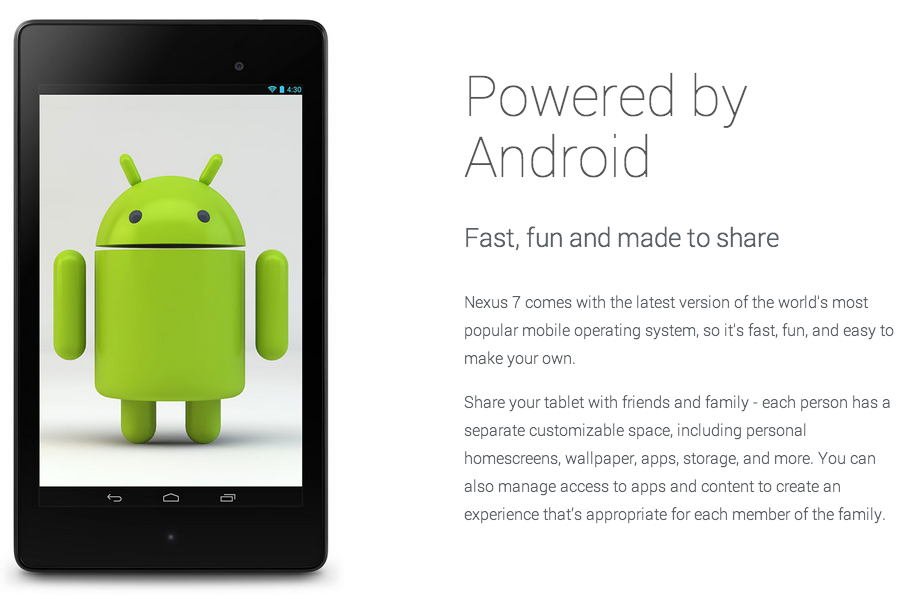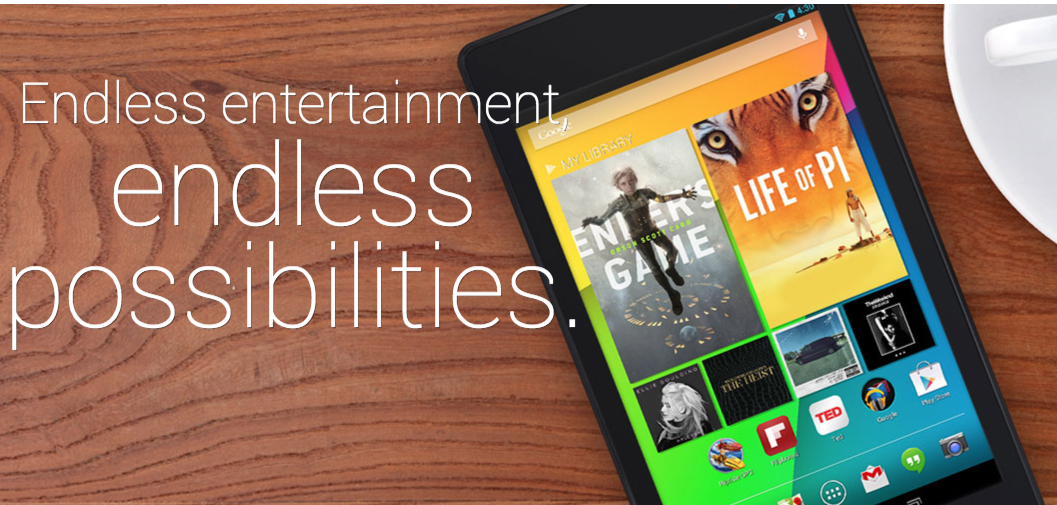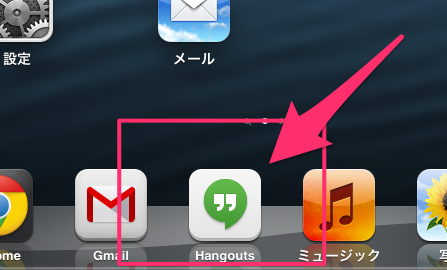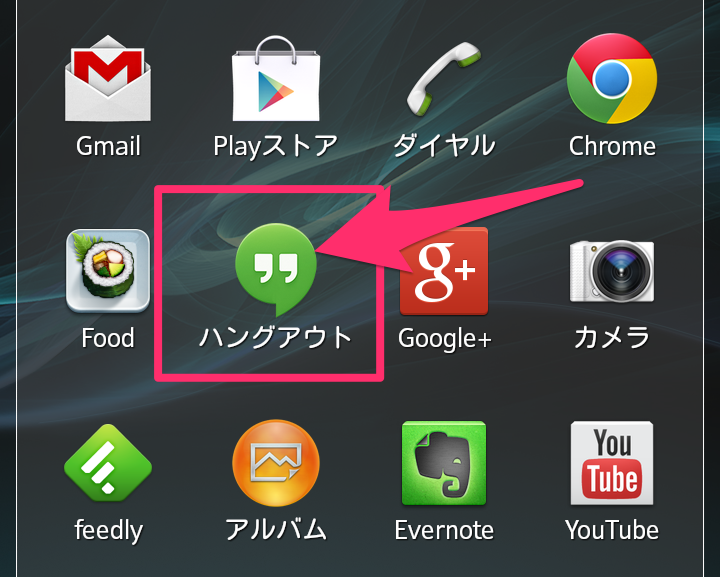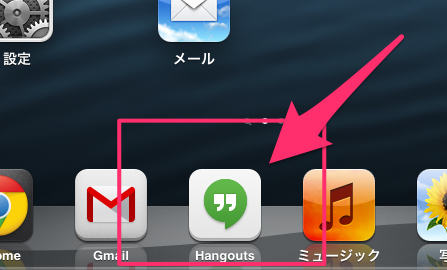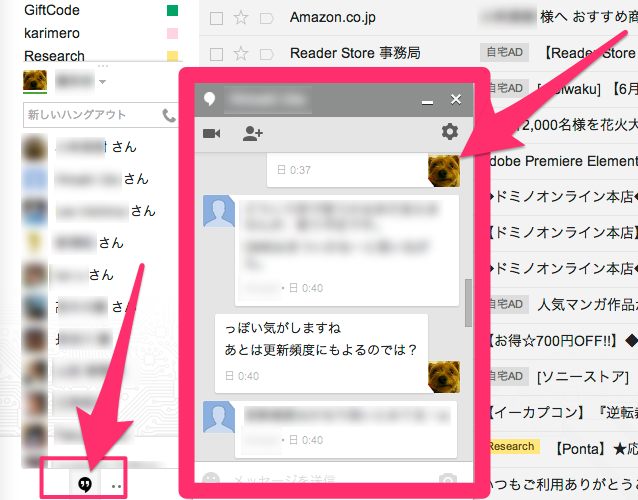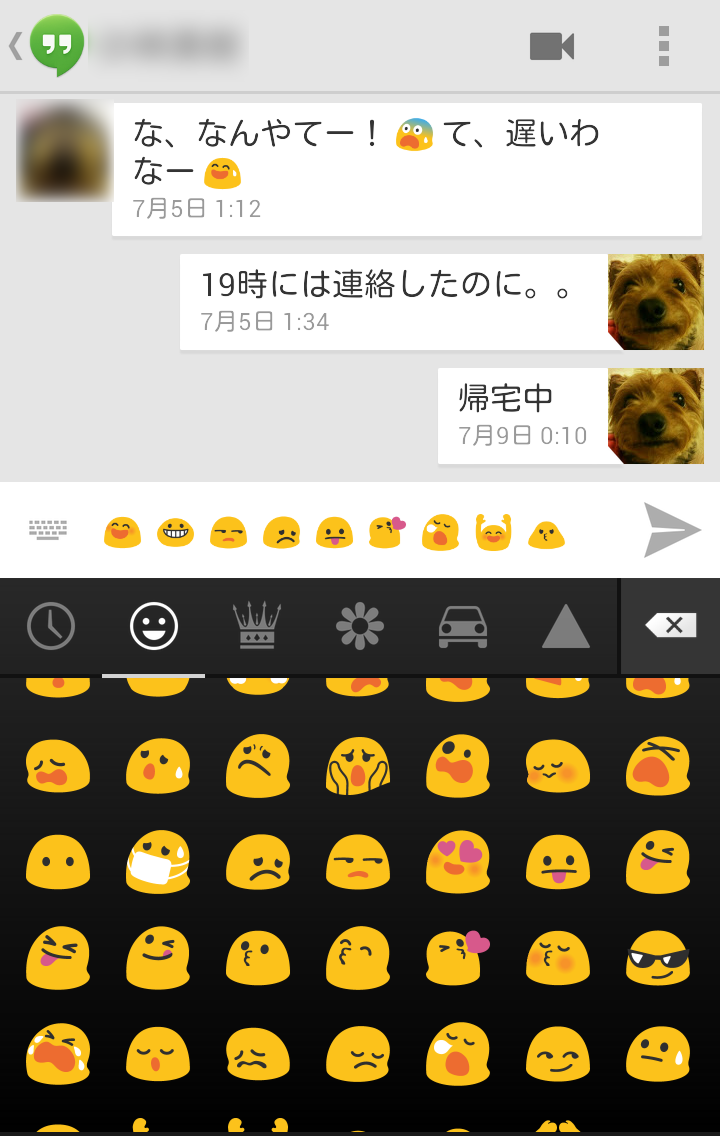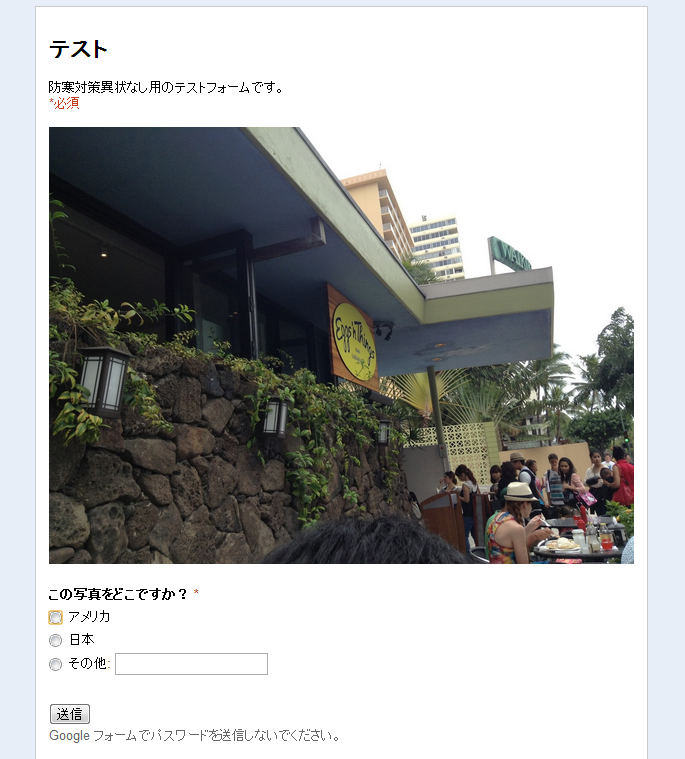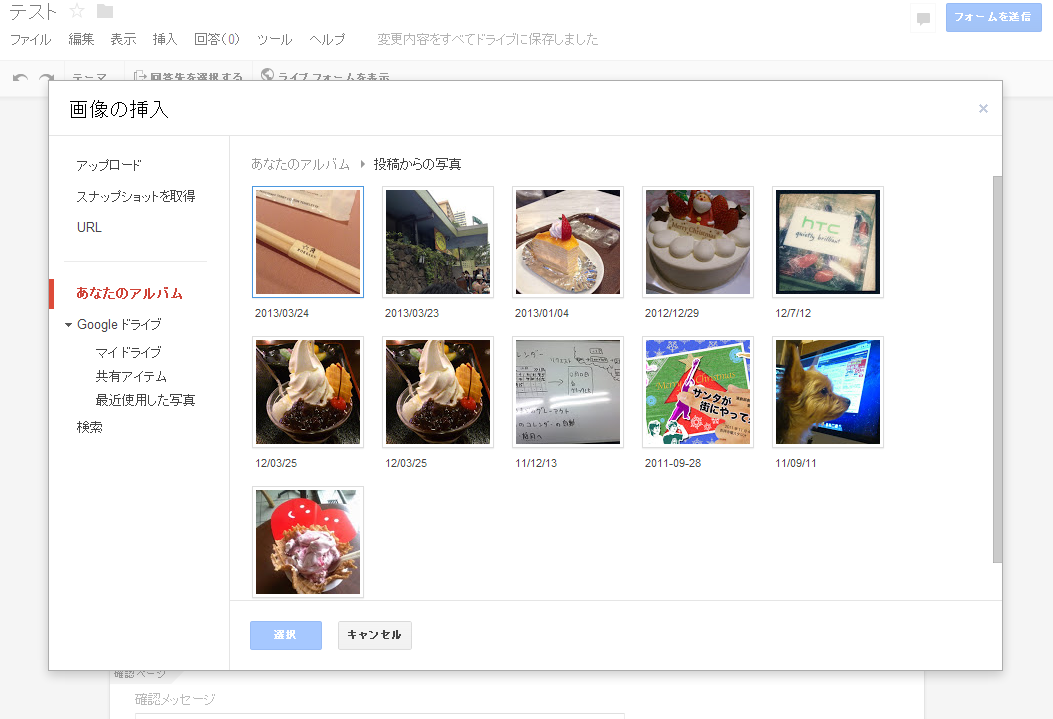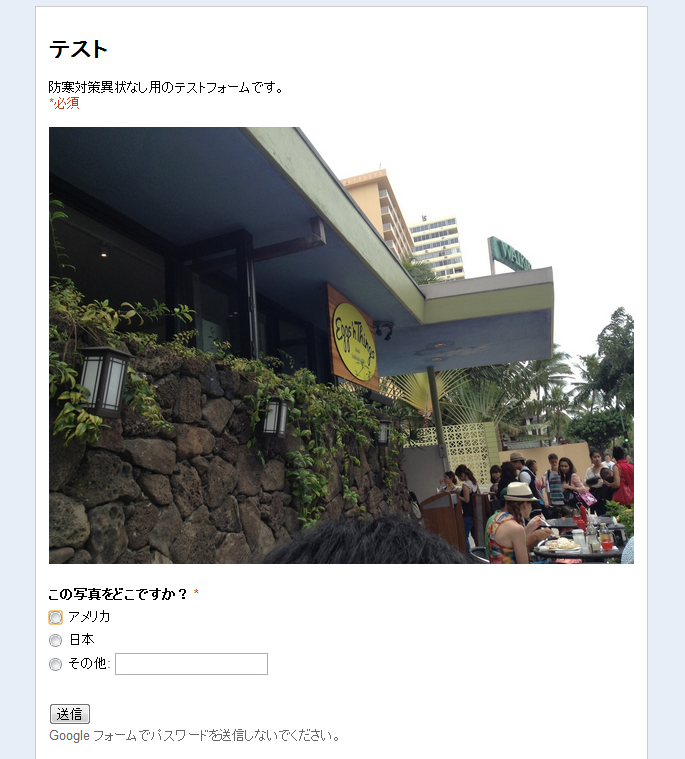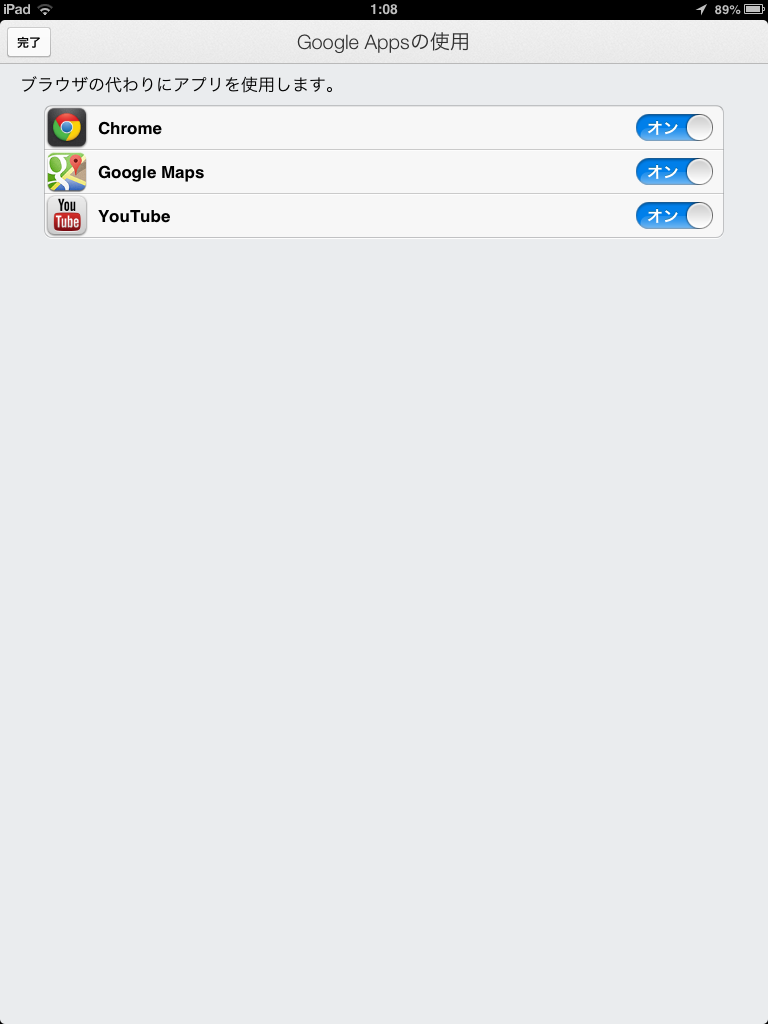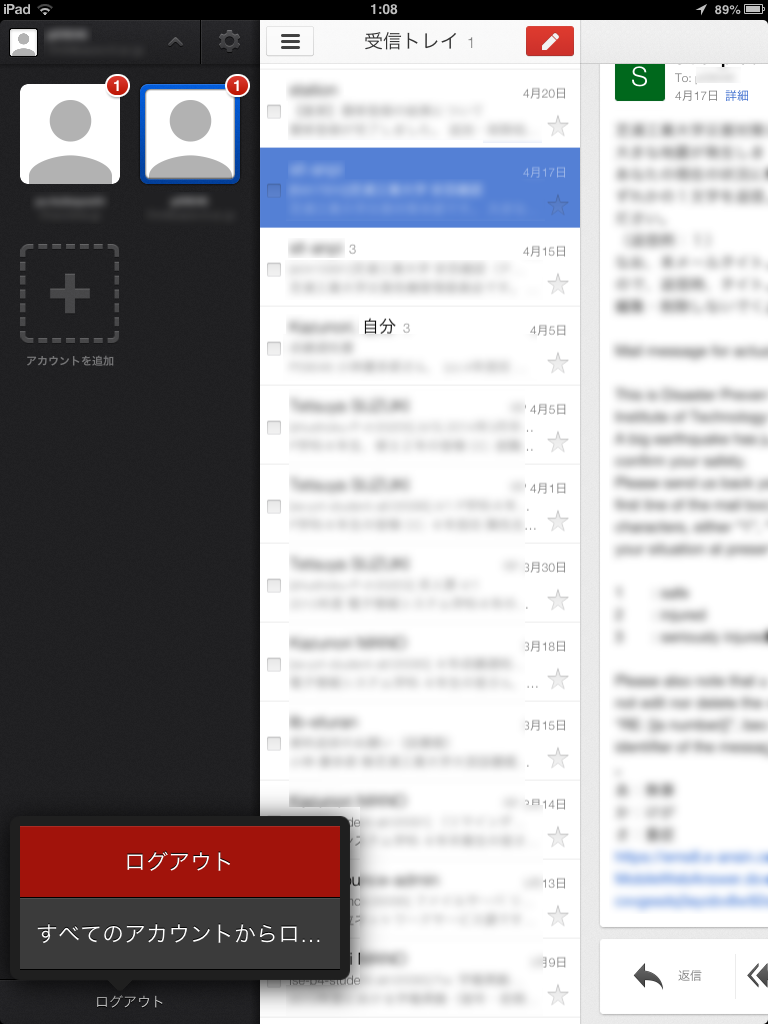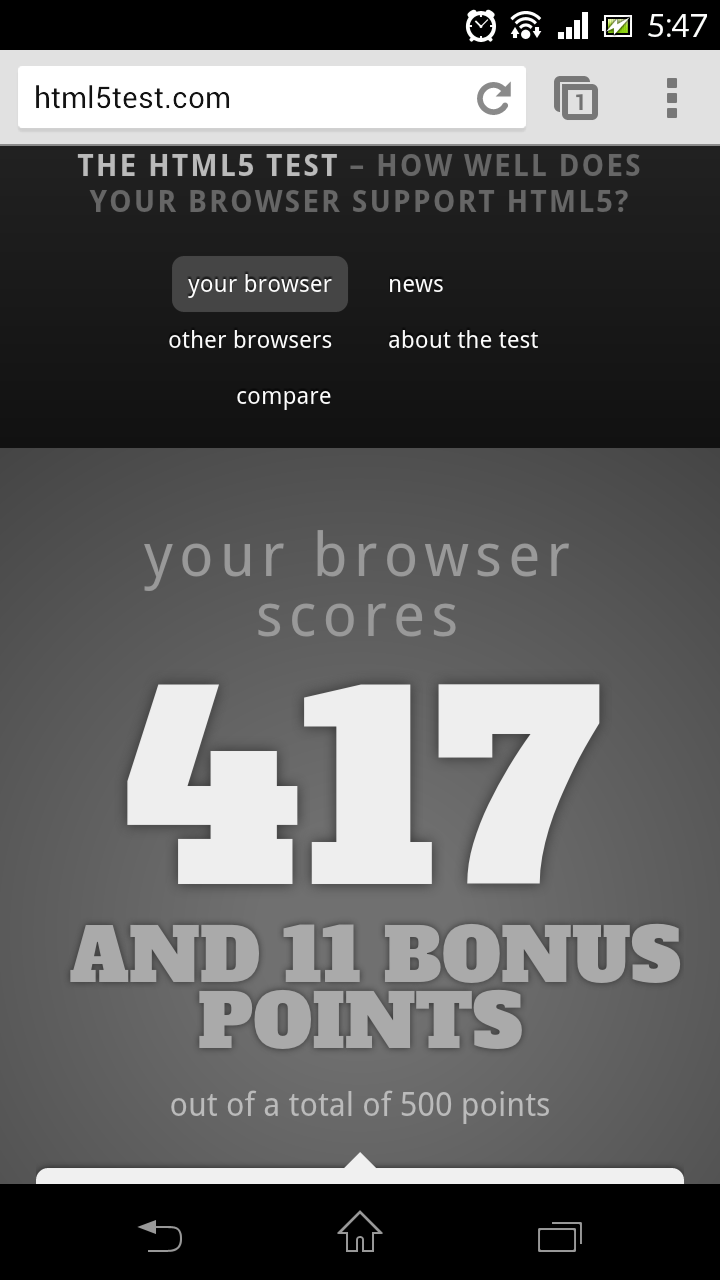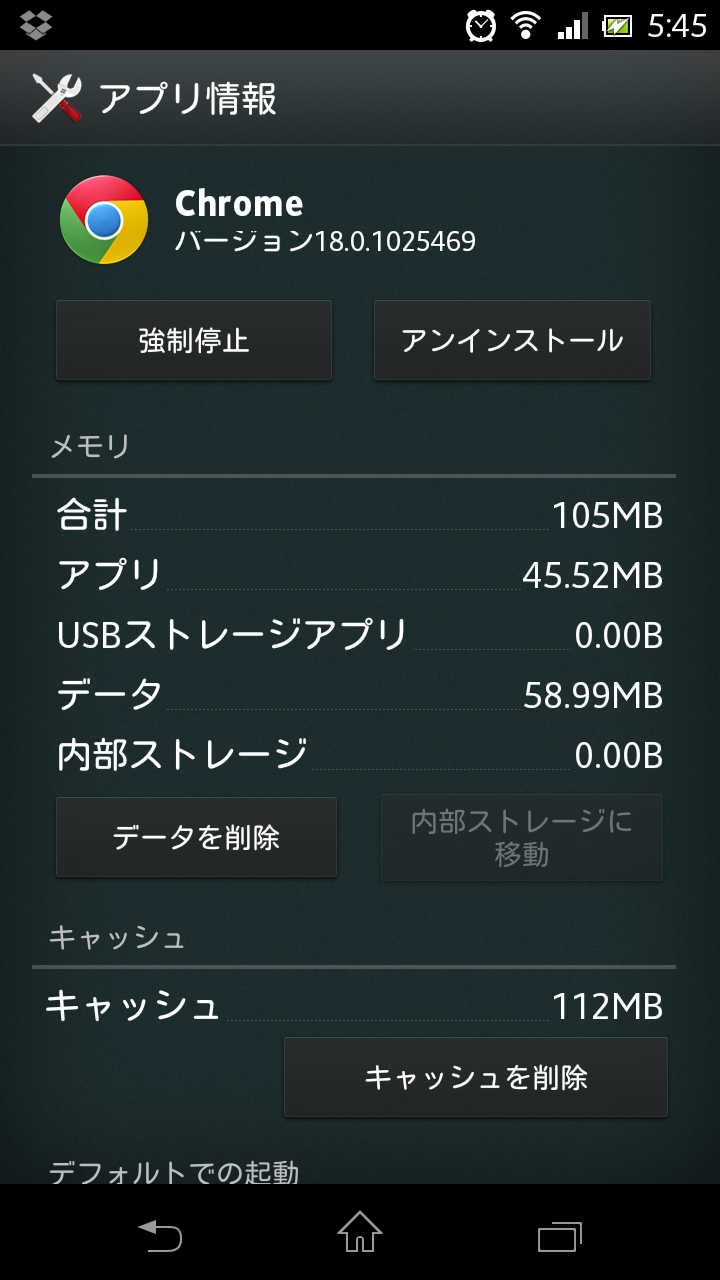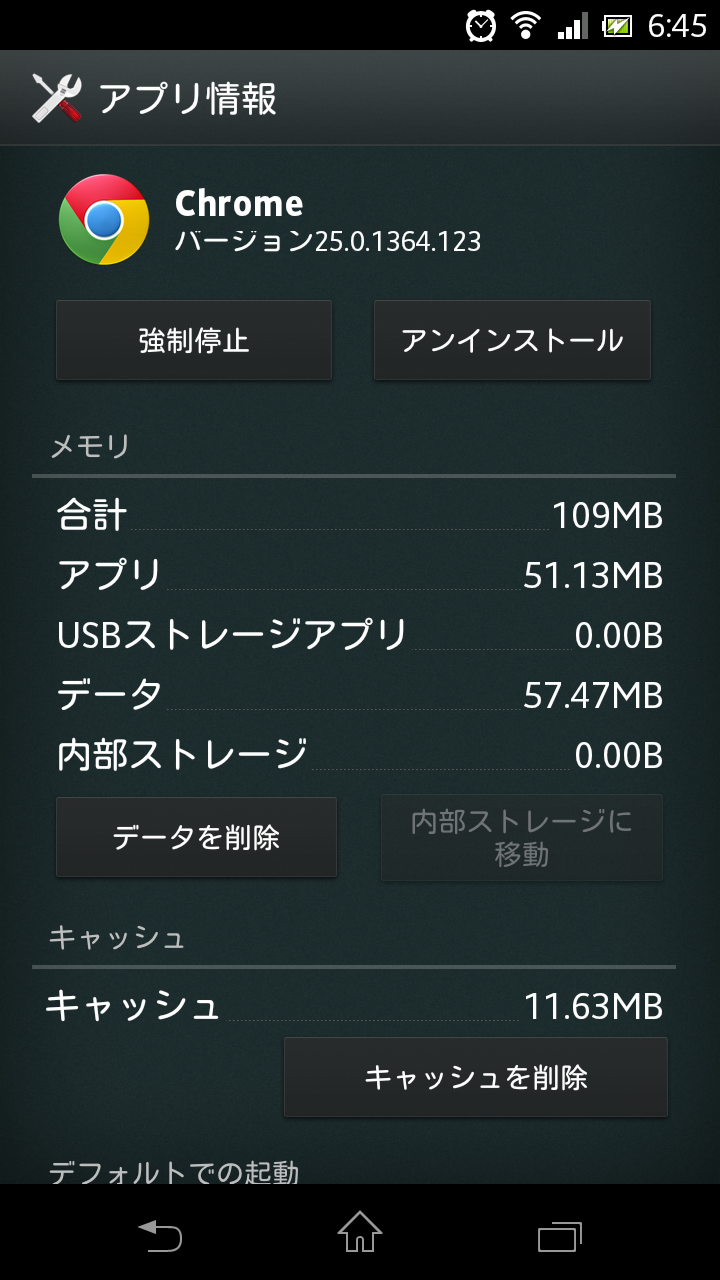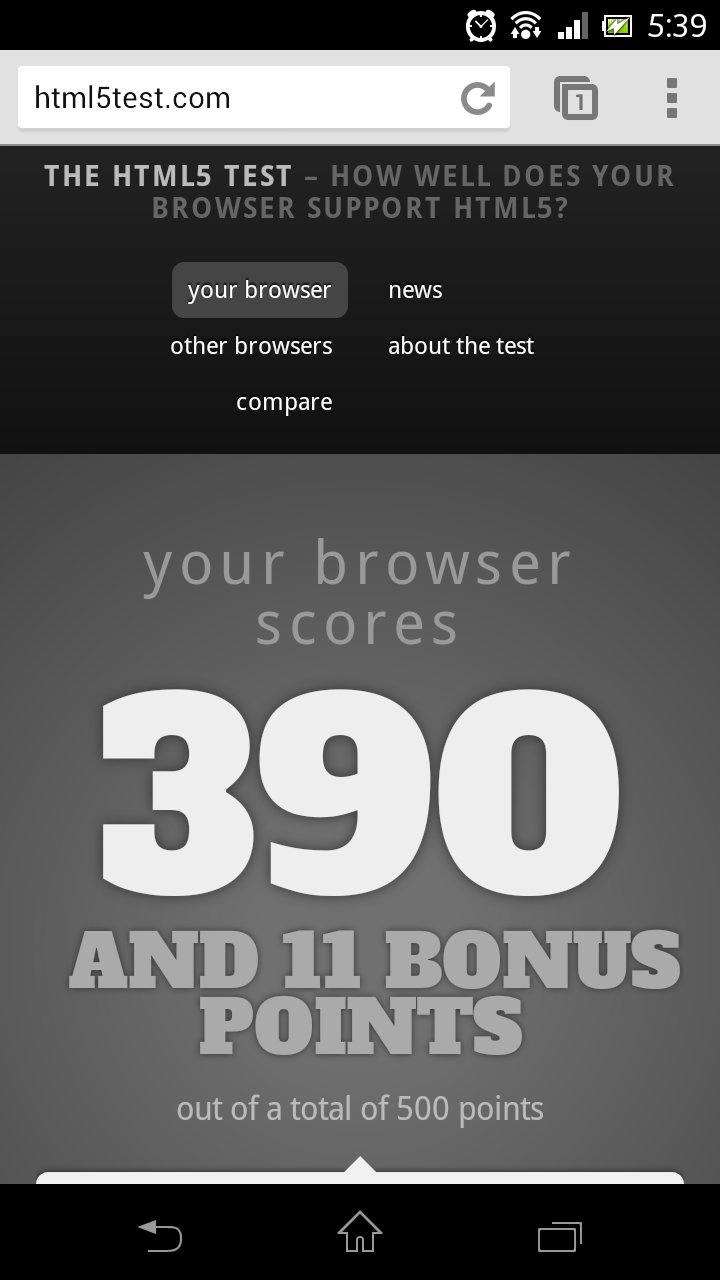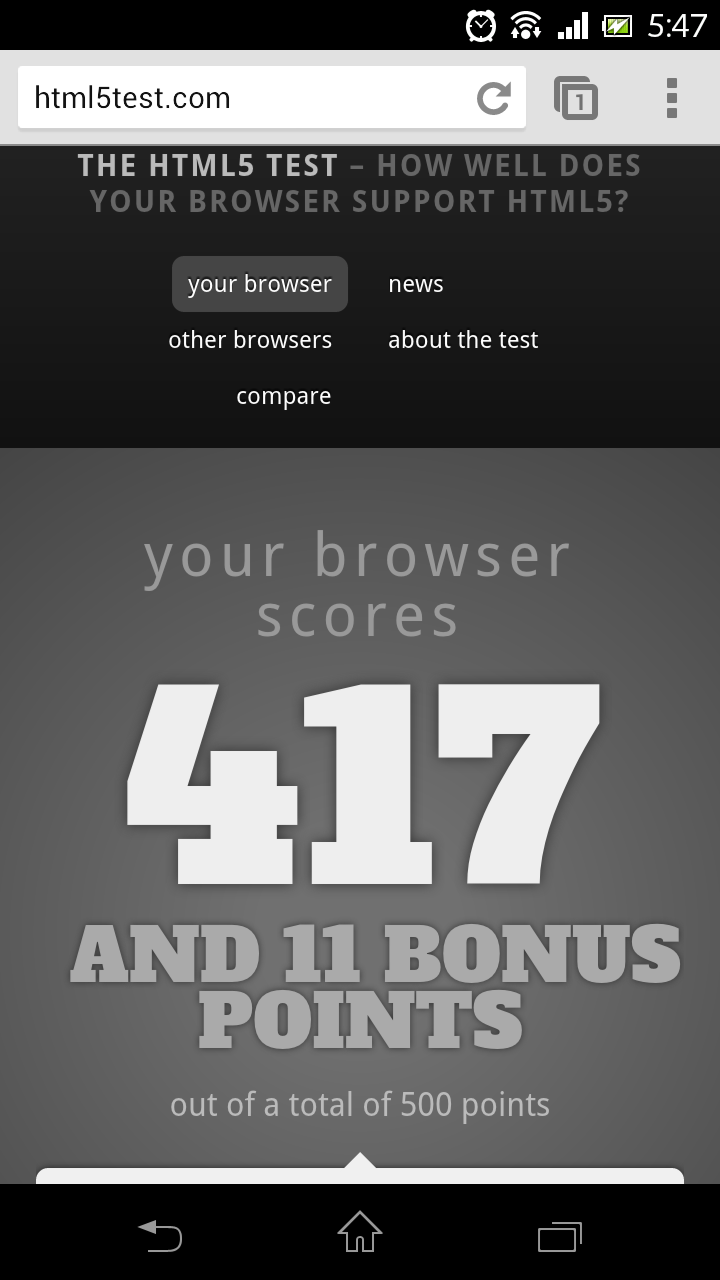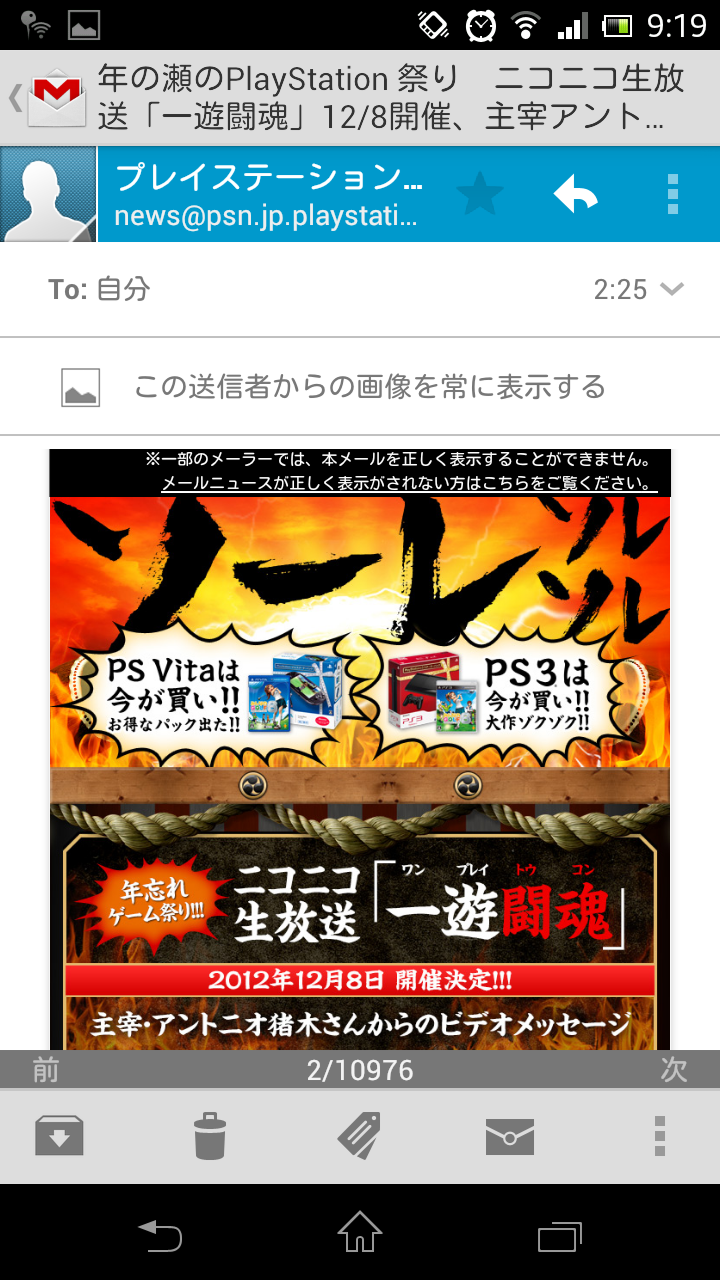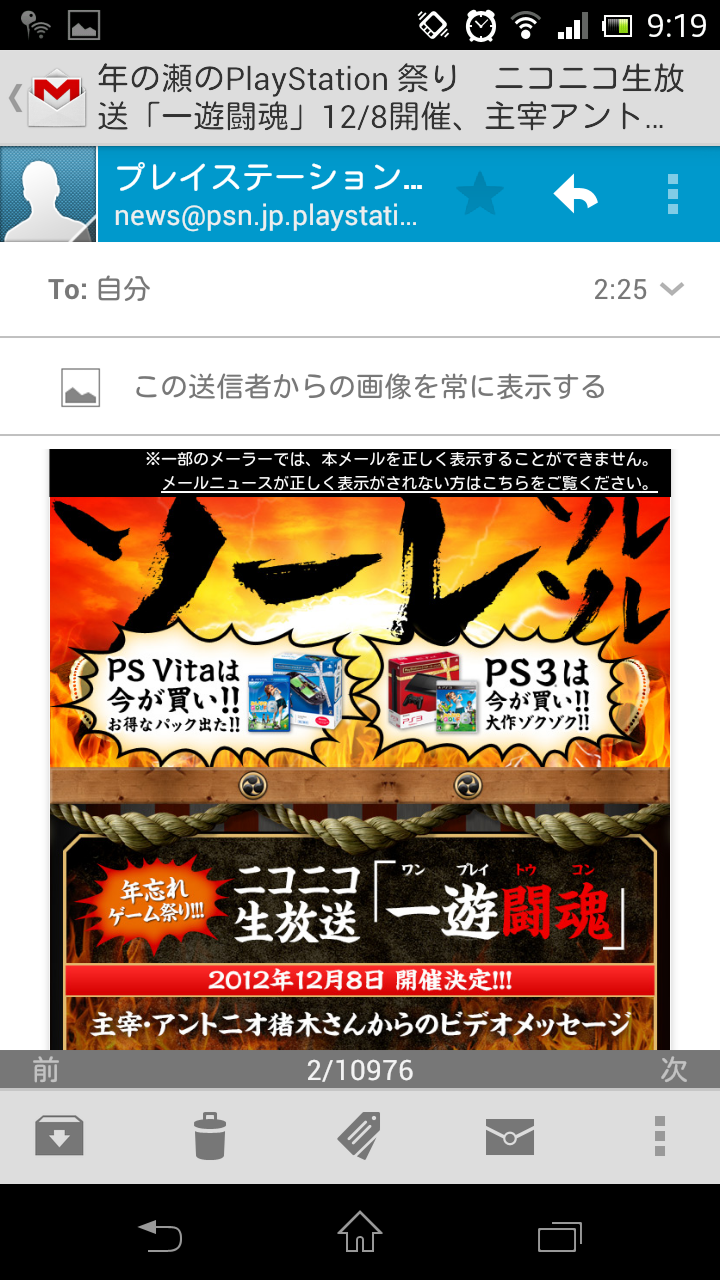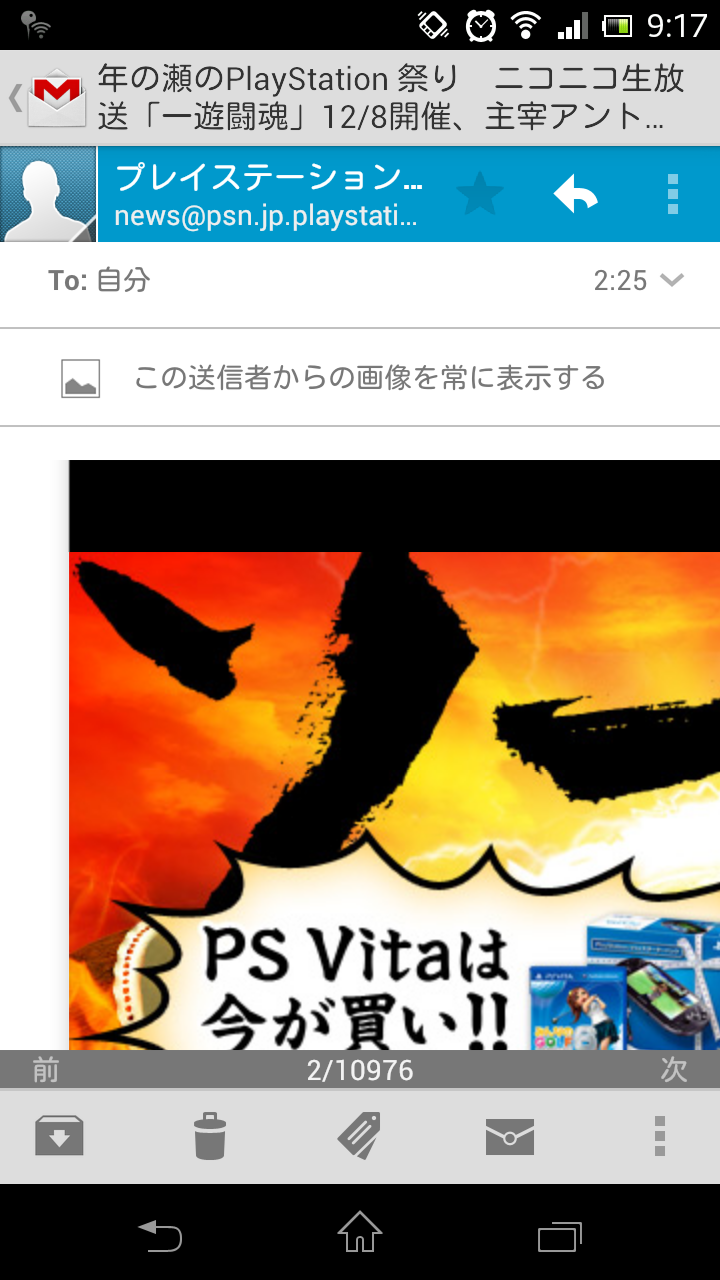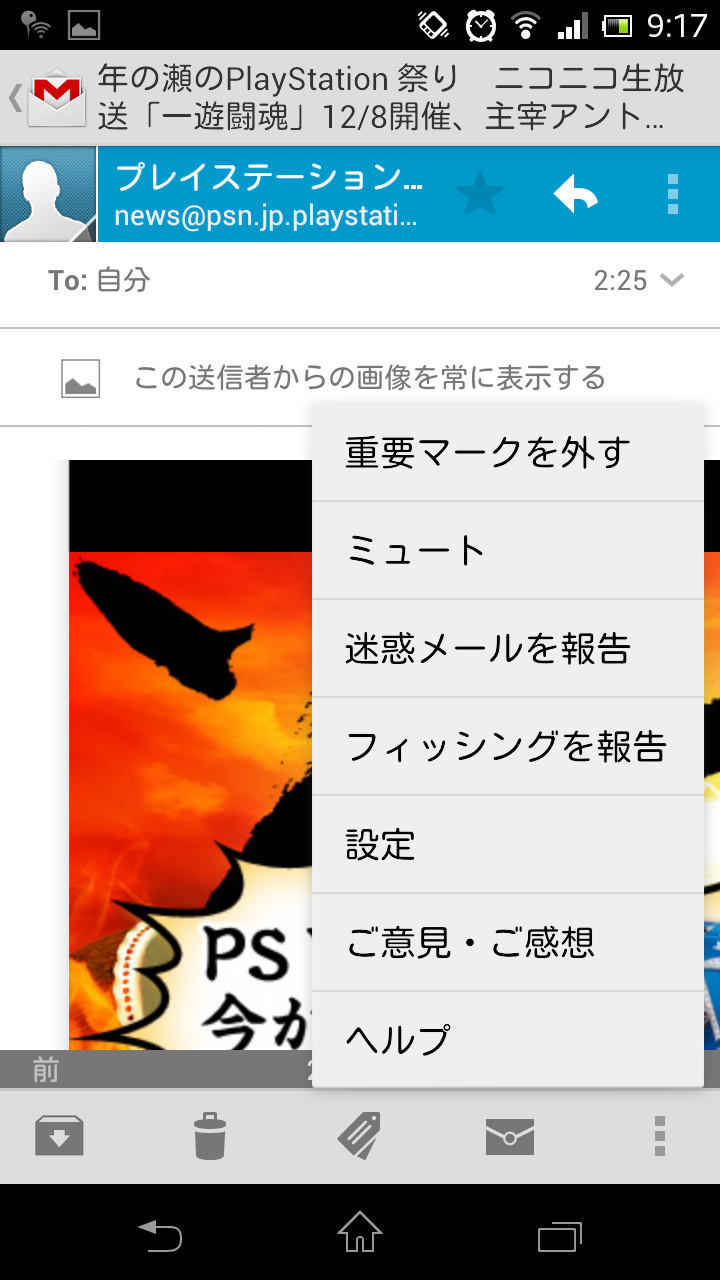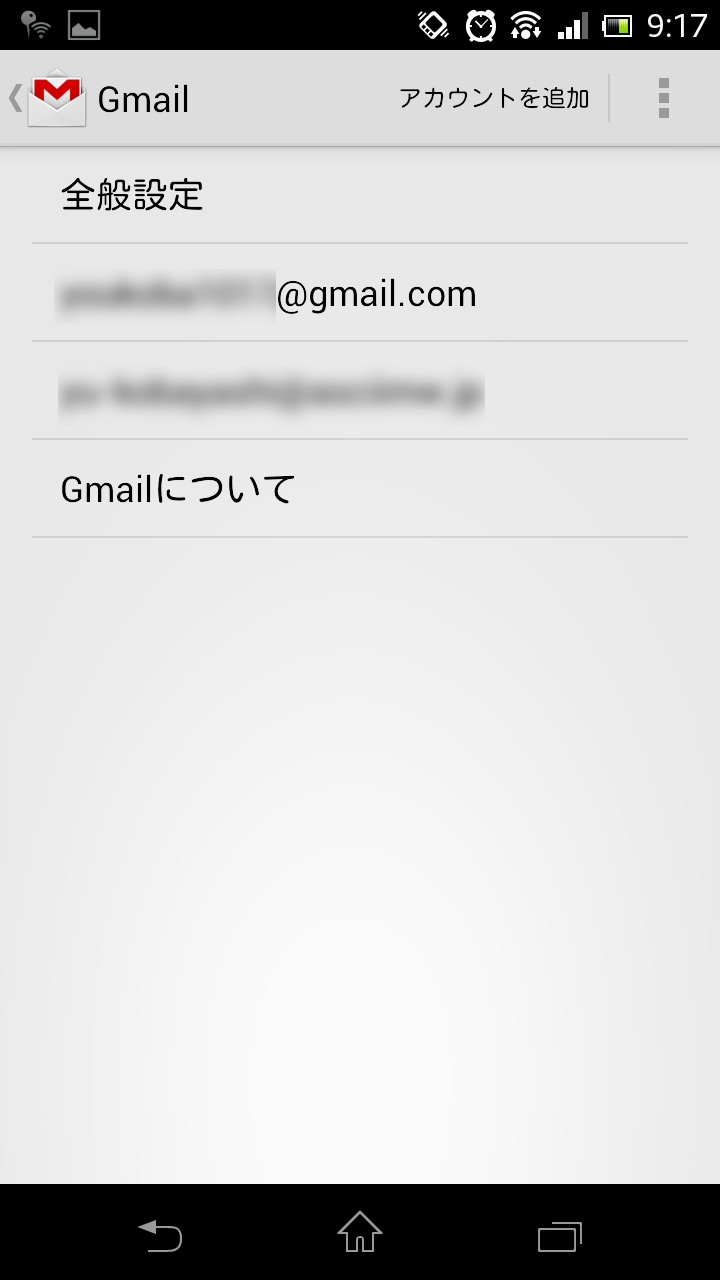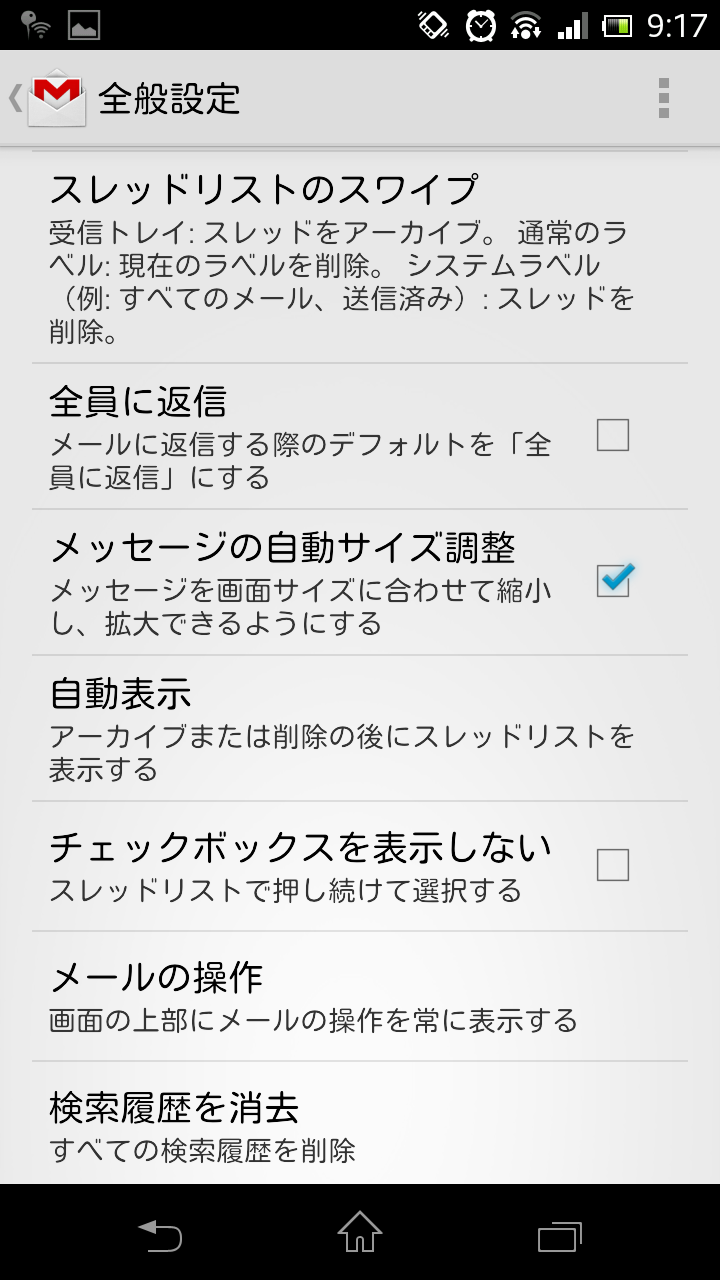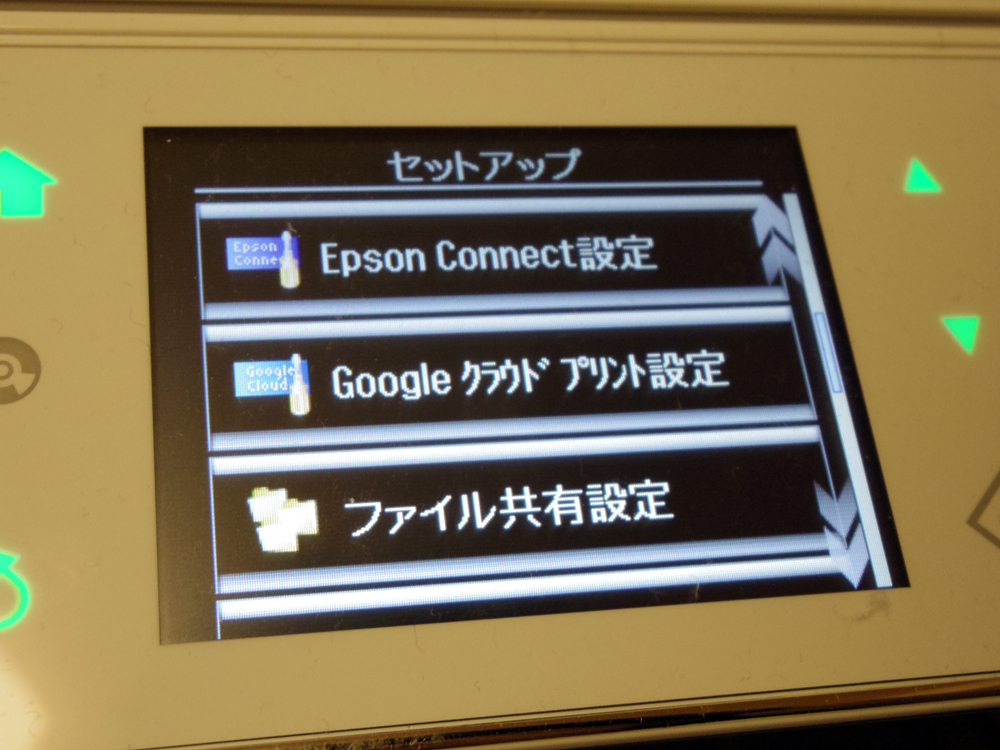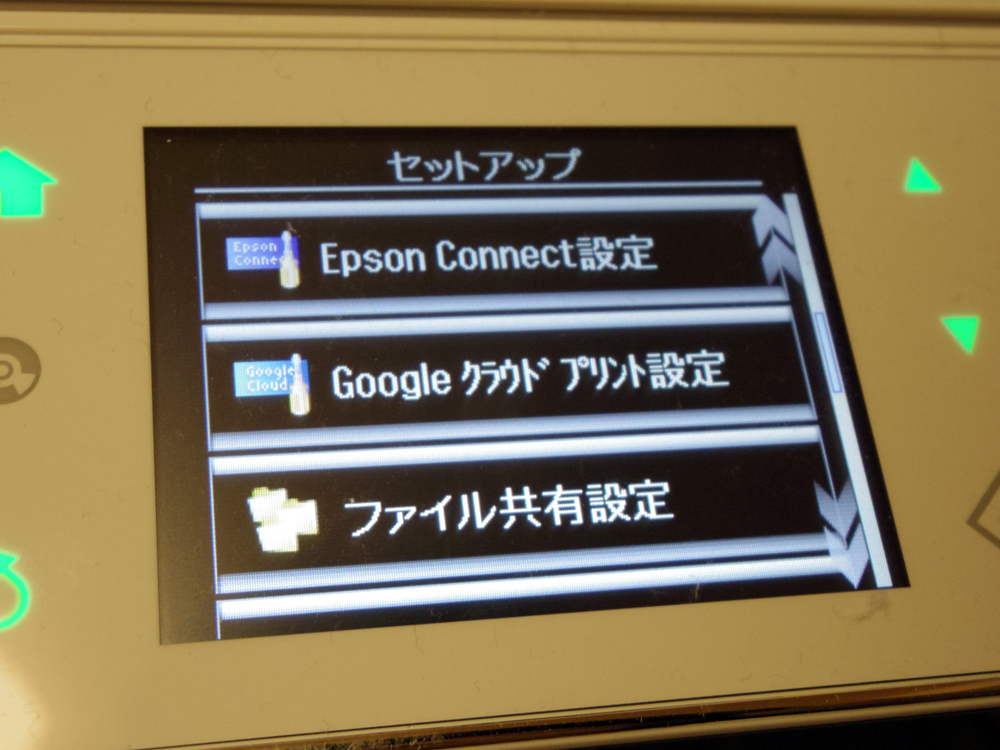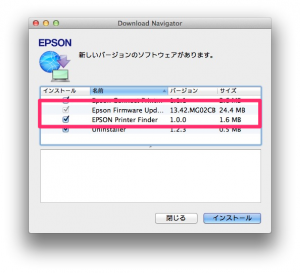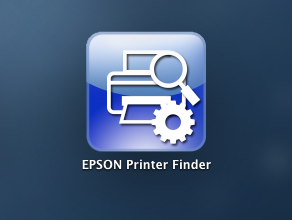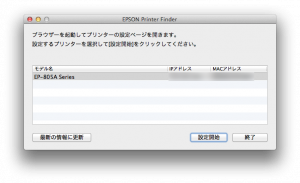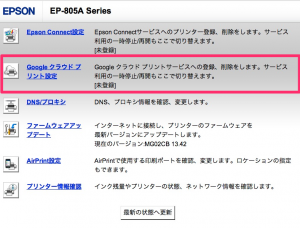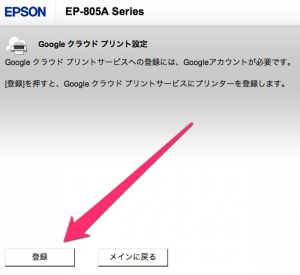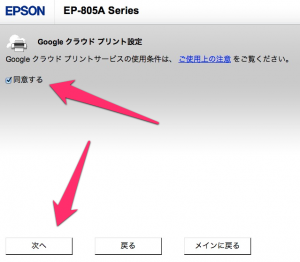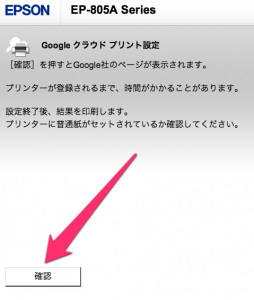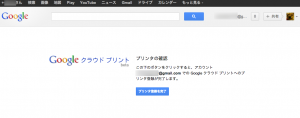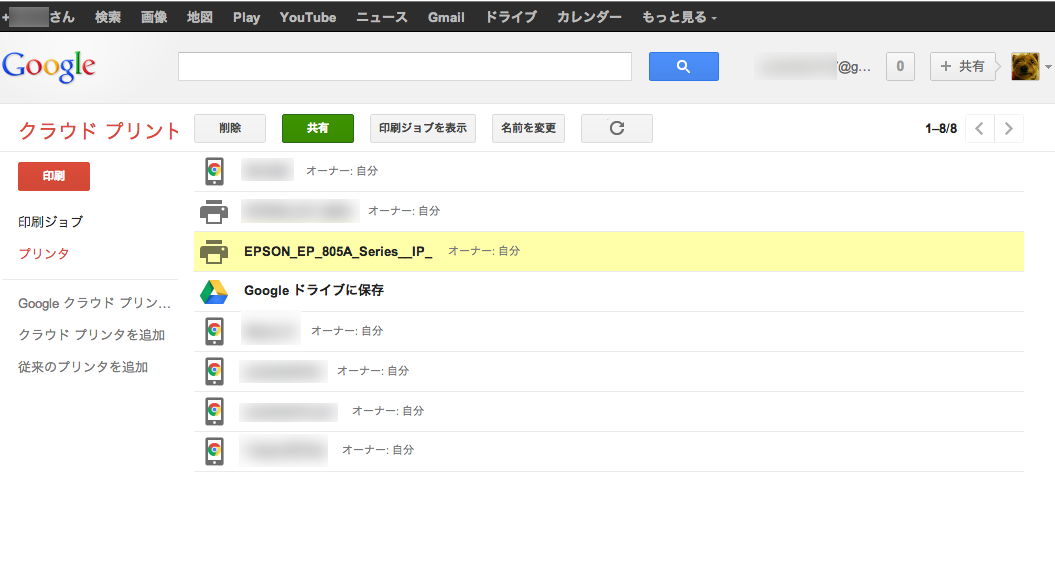さて、新型Nexus7に引き続き、Nexus4も発売されました。ただ、以下の2点が問題で、本来の魅力が語られていなくなっています。
- 価格が現状、米国版の約2倍
- 発表からすでに10ヵ月程度経とうとしている
さらに、日本正規流通版より輸入品のほうが安いという異常な状況が発生しています。
●日本正規流通品はだいたい実売4万9800円。
●輸入版は3〜4万円程度。
詳細な仕様などはわかりませんが、日本版もほとんど共通仕様です。さらに米国版はAndroid4.3のアップデートで技適マークも表示されます。
でも、モノとしてはいい端末なのです
最新OSのAndroid4.3は搭載済み。CPUはSnapdragon S4 Pro搭載。800万画素のカメラ。NFCにワイヤレス充電(Qi)、SlimPort。
SIMフリーで、ここまでのスペックの端末なら、約5万円で手に入るというのは、すごい時代になったと感じます。ちなみに、ライバル機iPhone5など高級かつハイスペックな端末より安いといえるはずです。
●iPhone5 SIMフリー版は7万5000円〜(Amazon価格)
まあ、そもそも、SIMフリー機は日本国内ではあまり意味があるとはいえません。では、やはり海外に多く行く人こそ、やはり有効だと思われます。旅行でも出張でも国外で十分なスペックが使えるのは意外に必須だったりしますしね。
以上、発売後の反応をみた感想でしたっ!